3 sposoby usunięcia znaku wodnego z obrazów PhotoBucket
Użytkownicy mogą przechowywać, udostępniać i udostępniać zdjęcia i filmy w Photobucket, internetowej usłudze przechowywania zdjęć i filmów. Zapewnia użytkownikom bezpłatne i płatne plany przesyłania i udostępniania treści multimedialnych.
Po pobraniu obrazów Photobucket, które są publiczne lub ustawione jako dostępne bez ograniczeń, zobaczysz, że obrazy Photobucket zawierają znaki wodne. Jeśli chcesz usunąć znak wodny Photobucket, musisz przejść na płatny plan, aby korzystać z usługi bez reklam i znaków wodnych. Jeśli obecnie nie masz planu subskrypcji, możesz wypróbować Photobucket do usuwania znaków wodnych narzędzia. Kontynuuj czytanie i dowiedz się, jak to zrobić.
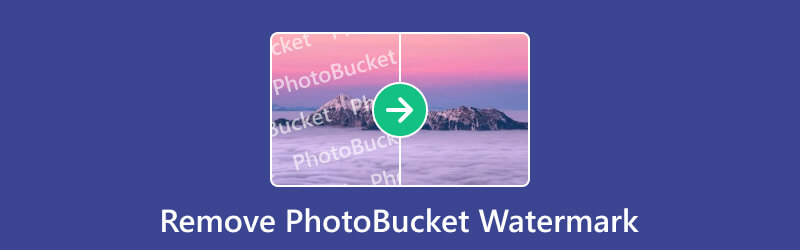
Notatka: Konieczne jest sprawdzenie aktualnych warunków korzystania z usługi Photobucket lub skontaktowanie się z ich obsługą, aby uzyskać najdokładniejsze i aktualne informacje dotyczące pobierania zdjęć bez znaków wodnych.
- LISTA PRZEWODNIKÓW
- Część 1. Najlepszy sposób na bezpłatne usunięcie znaku wodnego PhotoBucket online
- Część 2. Jak usunąć znak wodny PhotoBucket za pomocą narzędzia do usuwania znaku wodnego Media.io Photo
- Część 3. Jak usunąć znak wodny PhotoBucket za pomocą Pixlr
- Część 4. Często zadawane pytania dotyczące usuwania znaku wodnego PhotoBucket
Część 1. Najlepszy sposób na bezpłatne usunięcie znaku wodnego PhotoBucket online
ArkThinker Bezpłatne narzędzie do usuwania znaków wodnych online to idealne rozwiązanie do łatwego usuwania znaków wodnych PhotoBucket bez utraty doskonałej jakości zdjęć. Najnowocześniejsza technologia AI gwarantuje całkowite przywrócenie oryginalnych obrazów, zapewniając bezproblemową edycję. Nie tylko usuwa znaki wodne PhotoBucket, ale także usuwa marki, przedmioty, osoby, wiadomości, podpisy, emoji, znaczki, daty i inne elementy ze zdjęć. Edytor może dać więcej opcji pozbycia się znaku wodnego, dostosowując szczegóły.
Uruchom przeglądarkę internetową ArkThinker Free Watermark Remover Online na swoim komputerze lub urządzeniu mobilnym. Po prostu kliknij Dodaj plik do konwersji aby uzyskać dostęp do okna przesyłania. Z łatwością prześlij swój obraz PhotoBucket ze znakiem wodnym.

Wybierz i kliknij narzędzie Pędzel, aby wybrać miejsce zawierające znak wodny PhotoBucket, a następnie kliknij Usunąć przycisk, aby rozpocząć usuwanie znaku wodnego PhotoBucket. Jeśli błędnie oznaczysz obszar znaku wodnego, możesz użyć gumka do mazania opcja wykluczenia regionu znaku wodnego. Proces może trochę potrwać.
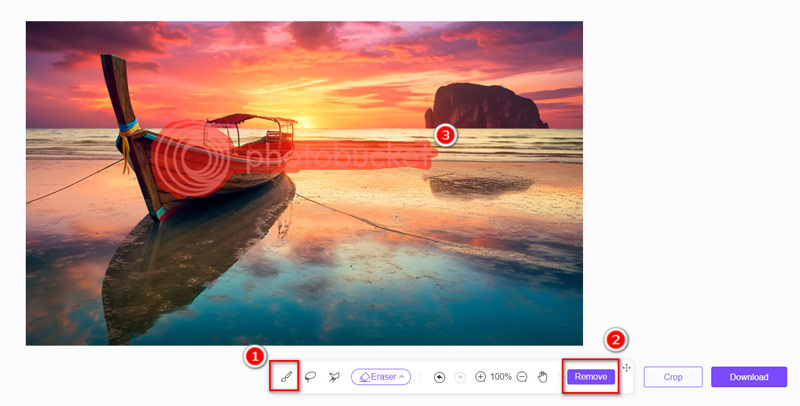
Po zakończeniu procesu możesz wyświetlić podgląd efektu obrazu. Kiedy już będziesz zadowolony z obrazu PhotoBucket, kliknij Pobierać przycisk, aby zapisać obraz PhotoBucket bez znaku wodnego.
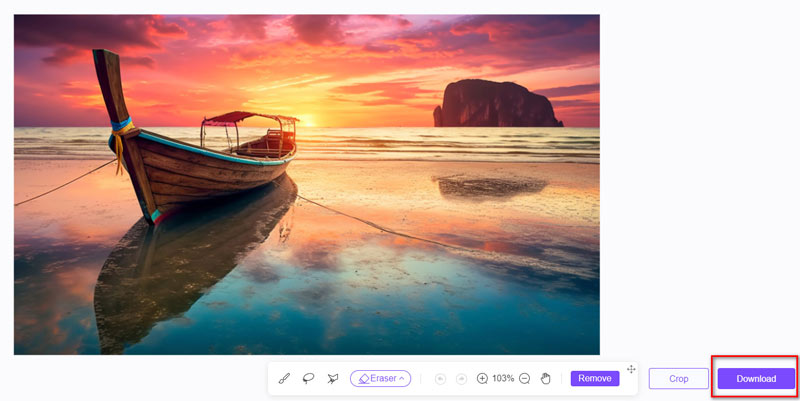
Notatka: Możesz powtórzyć proces usuwania, używając narzędzia Pędzel więcej razy, aby zająć się szczegółami znaku wodnego.
Część 2. Jak usunąć znak wodny PhotoBucket za pomocą narzędzia do usuwania znaku wodnego Media.io Photo
Kolejnym narzędziem do usuwania znaków wodnych PhotoBucket jest Narzędzie do usuwania znaków wodnych Media.io. Jest to najlepsze rozwiązanie do łatwego usuwania znaków wodnych, logo, tekstu i innych elementów ze zdjęć. dzięki zaawansowanej technologii AI usuwanie znaku wodnego jest narzędziem przyjaznym dla użytkownika; może pomóc usunąć znak wodny w ciągu kilku sekund. Wystarczy uzyskać dostęp do tej aplikacji bezpośrednio z przeglądarki na komputerze lub urządzeniu mobilnym, bez konieczności instalowania lub pobierania oprogramowania.
Otwórz to narzędzie do usuwania znaku wodnego PhotoBucket online i kliknij Usuń teraz znak wodnyoraz prześlij lub przeciągnij i upuść dowolny obraz PhotoBucket do interfejsu.
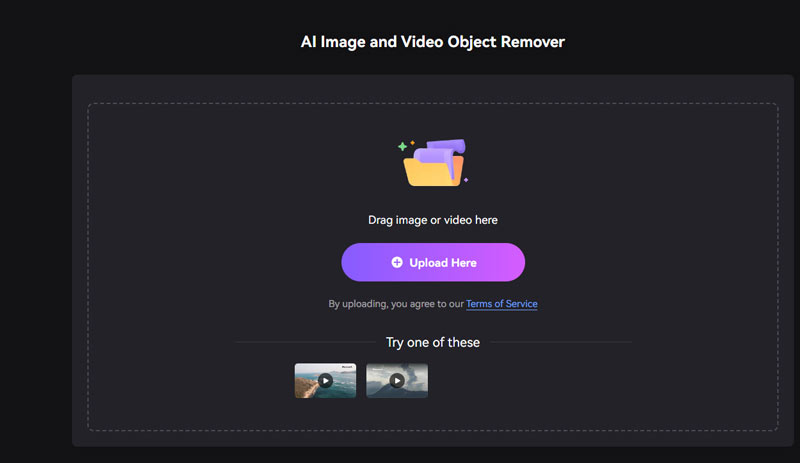
Za pomocą regulowanego narzędzia Pędzel wybierz obszar znaku wodnego, który chcesz usunąć.
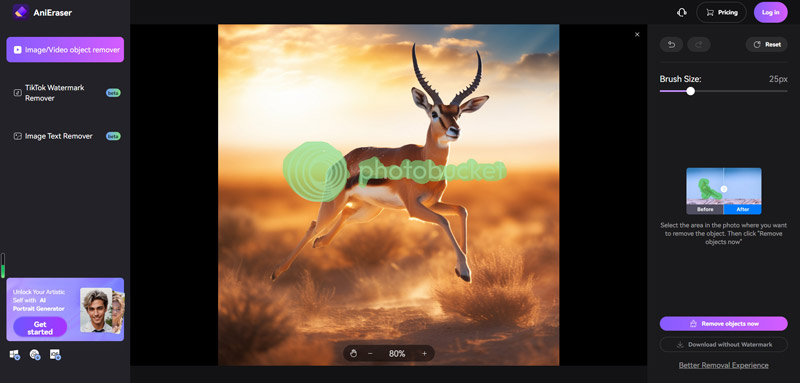
Kliknij Przycisk Usuń obiekty teraz w prawym dolnym rogu; możesz wyświetlić podgląd efektu obrazu bez znaku wodnego PhotoBucket.
Następnie kliknij Pobierz bez znaku wodnego przycisk, zaloguj się na swoje konto w tym serwisie i zapisz je na swoim komputerze.
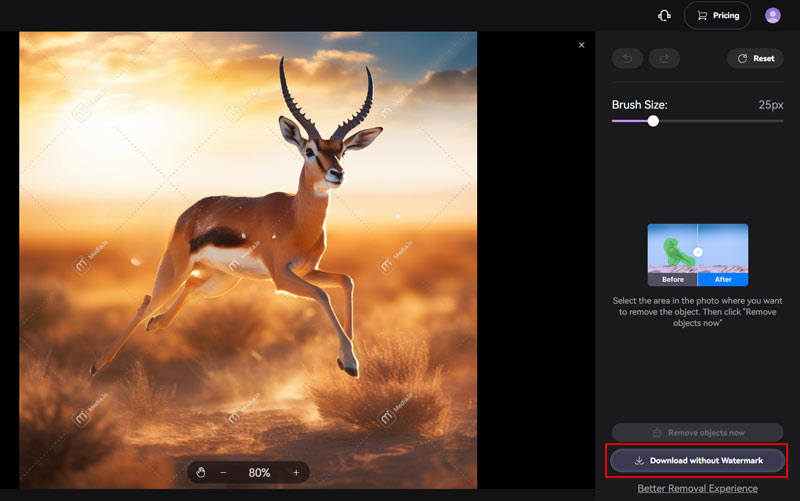
Aby wyeksportować PhotoBucket bez znaku wodnego w Media.io, musisz zarejestrować się na tej stronie. W przeciwnym razie otrzymasz znak wodny Media.io.
Poza tym ta strona internetowa udostępnia również m.in usuwanie znaku wodnego wideo aby łatwo pozbyć się logo typu tekst/obraz, tekstu, naklejek i innych elementów z filmu.
Część 3. Jak usunąć znak wodny PhotoBucket za pomocą Pixlr
Pixlr to wszechstronna platforma do edycji i projektowania zdjęć z różnorodnymi narzędziami i funkcjami poprawiającymi jakość zdjęć. Jest dostępny zarówno w wersji internetowej, jak i mobilnej, umożliwiając użytkownikom dostęp do możliwości edycji zdjęć bez konieczności stosowania zaawansowanego oprogramowania. Chociaż Pixlr nie ma dedykowanego narzędzia do usuwania znaków wodnych, oferuje funkcje takie jak Clone, umożliwiające użytkownikom dostosowywanie kolorów, jasności i innych aspektów obrazu, aby skutecznie eliminować znaki wodne z obrazów PhotoBucket.
Otwórz Pixlr w swojej przeglądarce online. Wybierać Edytor Pixlra.
Tam zobaczysz wyskakujący znak Otwórz obraz. Kliknij na niego i wybierz żądany obraz PhotoBucket.
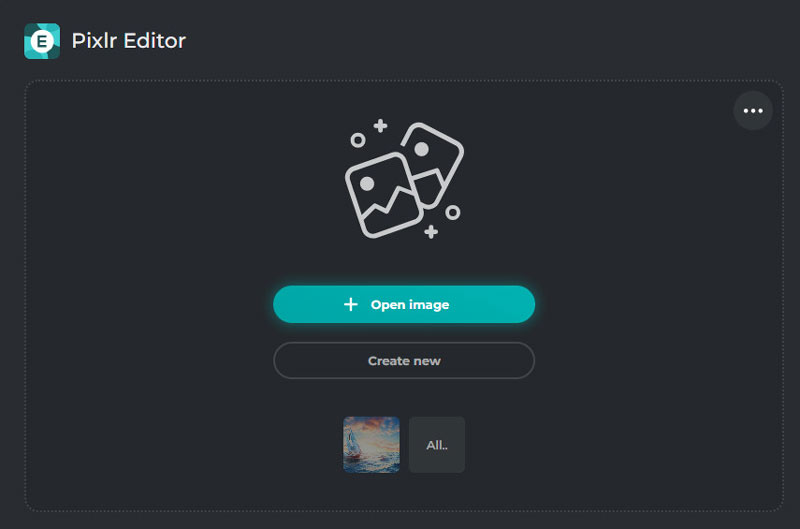
Kliknij Klon z opcji lewego paska narzędzi. Przytrzymaj Alt i kliknij część obrazu, z której chcesz pobrać próbkę, oznaczoną kursorem przypominającym cel.
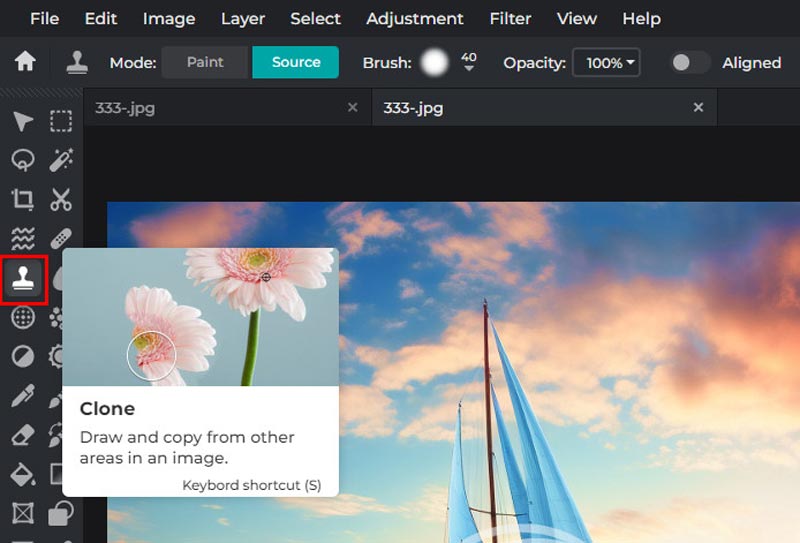
Po pobraniu próbek zastosuj obrysy na obszarze znaku wodnego PhotoBucket. Jak pokazano na poniższym obrazku, znak wodny można łatwo usunąć. To prosty i skuteczny sposób na wyeliminowanie znaków wodnych.
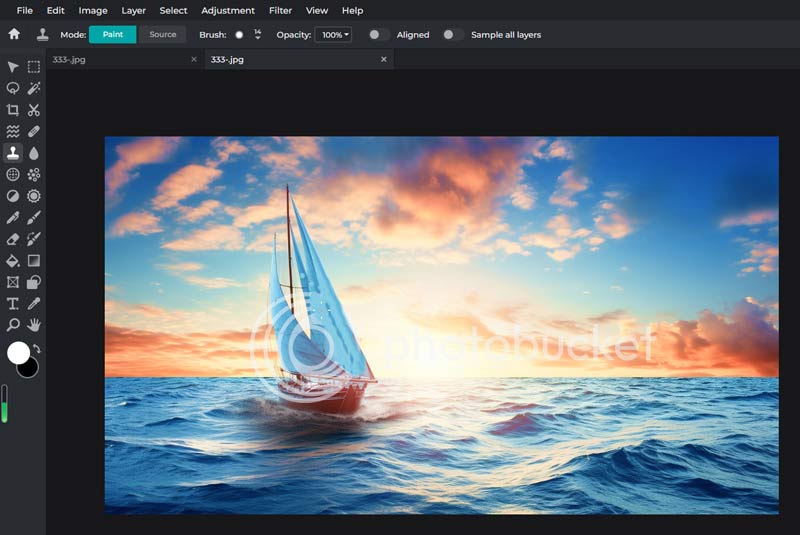
Kliknij Ratować w prawym dolnym rogu i wybierz opcje eksportu dotyczące formatu i jakości obrazu.
Następnie możesz rozpocząć eksportowanie obrazu bez znaku wodnego PhotoBucket.
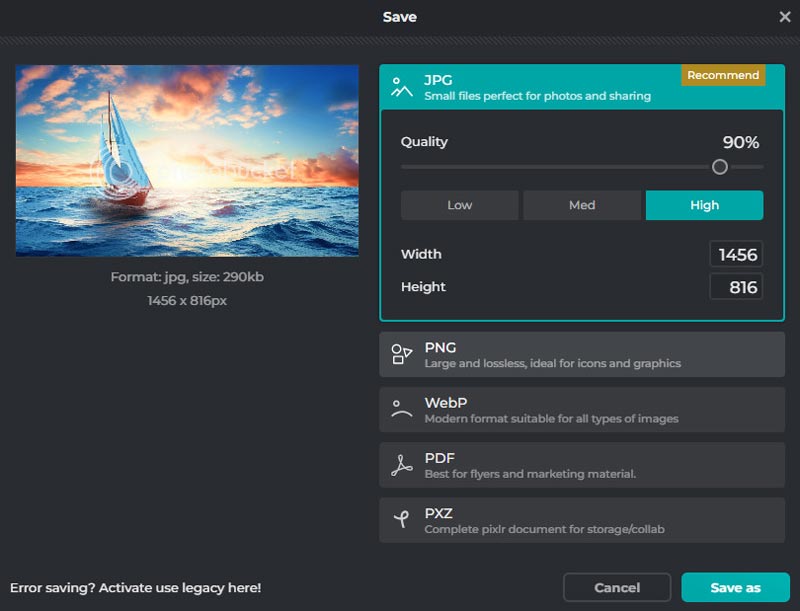
Używanie aplikacji Pixlr do usuwania znaku wodnego obrazu przypomina usuwanie znaku wodnego obrazu w programie Photoshop. Kroki nie są łatwe, gdy znak wodny zawiera wiele szczegółów do omówienia. Poza tym musisz zarejestrować się na tej stronie i eksportować do 3 edytowanych obrazów dziennie.
Część 4. Często zadawane pytania dotyczące usuwania znaku wodnego PhotoBucket
Czy mogę pobrać zdjęcia z Photobucket bez płacenia?
Tak. Po prostu zapisz się na bezpłatną wersję próbną, aby móc pobrać wszystkie swoje zdjęcia.
Czy Photobucket jeszcze żyje?
W 2007 roku przejął go Fox Interactive Media. Później, w grudniu 2009 r., News Corp, spółka matka Foxa, sprzedała Photobucket firmie Ontela, start-upowi z siedzibą w Seattle, zajmującemu się obrazowaniem mobilnym. Następnie Ontela zmieniła nazwę na Photobucket Inc. i nadal funkcjonuje pod nazwą Photobucket.
Czy mogę pobrać wszystkie moje zdjęcia z Photobucket?
Aby pobrać wszystkie zdjęcia z Photobucket, należy uzyskać dostęp do swojego konta Photobucket, a następnie skorzystać z funkcji pobierania lub eksportowania. Oto podstawowe kroki, jakie możesz podjąć:
1. Zaloguj się na swoje konto Photobucket.
2. Przejdź do swoich albumów ze zdjęciami lub do konkretnej lokalizacji, w której zapisywane są Twoje zdjęcia.
3. Znajdź opcję umożliwiającą pobranie lub eksport zdjęć. Należy pamiętać, że ta opcja może się różnić w zależności od bieżącego interfejsu i funkcji Photobucketa.
4. Postępuj zgodnie z instrukcjami wyświetlanymi na ekranie, aby pobrać jeden po drugim obraz Photobucket.
Wniosek
PhotoBucket to usługa hostingu i udostępniania obrazów, a znaki wodne na obrazach są zwykle dodawane przez platformę w celu ochrony praw autorskich. Do usuń znak wodny z obrazów PhotoBucket, możesz dokonać subskrypcji. Z pewnością, jeśli nie chcesz za to płacić, możesz skorzystać z narzędzia do usuwania znaku wodnego PhotoBucket online, aby usunąć znaki wodne na obrazach PhotoBucket.
Co sądzisz o tym poście? Kliknij, aby ocenić ten wpis.
Doskonały
Ocena: 4.9 / 5 (na podstawie 338 głosów)
Znajdź więcej rozwiązań
3 sposoby usunięcia znaku wodnego ze zdjęć Dreamstime Jak usunąć znak wodny Alamy z obrazów (działa 100%) Usuń znak wodny TikTok na iPhonie, Androidzie i komputerze 3 narzędzia do usuwania znaków wodnych Shutterstock, aby pozbyć się znaków wodnych Metody dodawania znaku wodnego do GIF i usuwania znaku wodnego z GIF Pełny przewodnik dotyczący usuwania znaku wodnego Wondershare Filmora 2 proste rozwiązania pozwalające usunąć naklejkę z filmu/zdjęciaArtykuły względne
- Edytuj obraz
- Jak edytować i przycinać animowane pliki GIF na 4 skuteczne sposoby
- 10 konwerterów GIF do konwersji obrazów/wideo na GIF
- Najlepsze narzędzia do edycji GIF odpowiednie dla każdego komputera i urządzenia
- Jak zrobić GIF z obrazów na komputerze stacjonarnym i telefonie komórkowym
- Szybkie kroki dotyczące dodawania tekstu do pliku GIF za pomocą narzędzi do tworzenia napisów
- Dodaj muzykę do GIF: Dołącz muzykę do swojego GIF-a po konwersji
- GIF Resizer: najlepsze narzędzia do zmiany rozmiaru animowanego GIF-a
- [6 Narzędzi] Jak ustawić zmianę pętli GIF i odtwarzać ją na zawsze
- Narzędzie do cięcia GIF: jak wycinać GIF łatwymi i szybkimi metodami
- Jak usunąć znak wodny Alamy z obrazów (działa 100%)



